无root权限情况下安装vim以及插件
一、概述
? 最近工作因为使用的vim的版本一直都是7.4版本的,版本比较低,一些插件都没法安装。正好最近单位更新服务器,趁此空闲,决定升级下vim,但是又没有权限,不能直接升级,所以选择了源码编译的方法了,参考网上的一些方法,在此整理记录当时安装vim9.0以及自己用到的一些插件的过程。
二、vim安装
2.1 ncurses下载安装
ncurses是vim在安装编译过程中所必需的,所以下载:
此处下载的是6.3版本。
下载完成之后,解压:
$ tar -xvf ncurses-6.3.tar.gz
解压完成之后,进如源码目录,因为没有root权限,所以将软件安装在自己的用户目录下,这里安装在用户目录tools下,同时需要用configure来指定安装目录。
$ cd ncurses-6.3
$ ./configure --prefix=$HOME/tools/ncurses-6.3
$ make -j
$ make install
将ncurses的安装路径,添加到系统环境变量中,否则后续安装编译vim时会找不到安装好的ncurses而报错。
打开~/.bashrc,然后添加如下语句:
export LD_LIBRARY_PATH=$LD_LIBRARY_PATH:$HOME/tools/ncurses-6.3/lib
保存退出后,输入以下命令,使之生效:
$ source ~/.bashrc
2.2下载vim并安装
在线下载:
$ git clone https://github.com/vim/vim.git
如果没有联网可以下载安装包,然后上传到服务器(此处采用该方式),然后将其解压:
$ bzip2 -d vim-9.0.tar.bz2
$ tar -xvf vim-9.0.tar
进入解压好的vim源码目录,先指定好依赖库的目录,然后configure配置好安装目录再进行安装。
$ cd vim90
$ LDFLAGS=-L$HOME/tools/ncurses-6.3/lib .configure --prefix=$HOME/tools/vim90
$ make -j
$ make install
完成安装之后,进入tools/vim90/bin查看vim版本:
$ cd ~/tools/vim90/bin
$ ./vim -version
如图所示,表示安装成功:

此时已经安装成功,但是系统本身的vim还是存在的,所以需要指定下一下vim9.0的路径,在~/.bashrc添加如下语句:
export PATH=$HOME/tools/vim90/bin:$PATH
上述添加vim9.0的路径时,需要特别注意的是一定要写在$PATH的前面,这样打开vim的时候回优先找自己安装的版本。
保存退出,使其生效:
$ source ~/.bashrc
三、 vim-plug插件管理
3.1 vim-plug插件下载
离线下载:
或者Git下载:
git clone https://github.com/junegunn/vim-plug.git ~/.vim/autoload
3.2 插件安装
将下载的vim-plug-master.tar解压。然后将其中的plug.vim放到~/.vim/autoload中去。
3.3 在.vimrc中添加如下语句
call plug#begin('~/.viim/plugged')
"插件放在此处
call plug#end()
四、airline插件(状态栏)
4.1 插件下载和安装
- 下载地址:https://github.com/vim-airline/vim-airline.git (如果打不开或者很慢,选择已经下载好的:添加地址)
- 将下载好的vim-airline-master.zip解压到~/.vim/plugged中
4.2 在.vimrc添加如下语句
call plug#begin('~/.viim/plugged')
"插件放在此处
"新增加
Plug 'vim-scripts/vim-airline-master' "airline状态栏
call plug#end()
" airline
let g:airline_theme="onedark"
let g:airline_powerline_fonts = 1
let g:airline#extensions#tabline#enabled = 1
let g:airline#extensions#tabline#formatter = 'unique_tail'
" let g:airline#extensions#tabline#buffer_nr_show = 1
" let g:airline#extensions#tabline#buffer_nr_format = '%s '
if !exists('g:airline_symbols')
let g:airline_symbols = {}
endif
" let g:airline_left_sep = ''
" let g:airline_left_alt_sep = ''
" let g:airline_right_sep = ''
" let g:airline_right_alt_sep = ''
let g:airline_left_sep = ''
let g:airline_left_alt_sep = ''
let g:airline_right_sep = ''
let g:airline_right_alt_sep = ''
五、模糊查找
5.1 fzf下载和安装
-
下载地址
https://github.com/junegunn/fzf https://github.com/junegunn/fzf.vim -
将上述下载两个压缩包解压到~/.vim/plugged中
5.2 在.vimrc中添加如下语句:
call plug#begin('~/.viim/plugged')
"插件放在此处
Plug 'vim-scripts/vim-airline-master' "airline状态栏
"新增语句
Plug 'vim-scripts/fzf-master', { 'do': { -> fzf#install() } }
Plug 'vim-scripts/fzf.vim-master'
call plug#end()
5.3 依赖包的下载
经过5.1和5.2的步骤之后,打开vim,输入:Files,之后会一直卡在Running fzf installer…这需要下载另外一个文件包,下载路径为:https://github.com/junegunn/fzf-bin/releases/download/0.33.0/fzf-0.33.0-linux_amd64.tgz,可能不同的系统下载的文件包,自行选择下载。下载完成之后放到~/.vim/plugged/fzf-master/bin。
然后打开fzf-master/bin/install文件,添加如下语句:
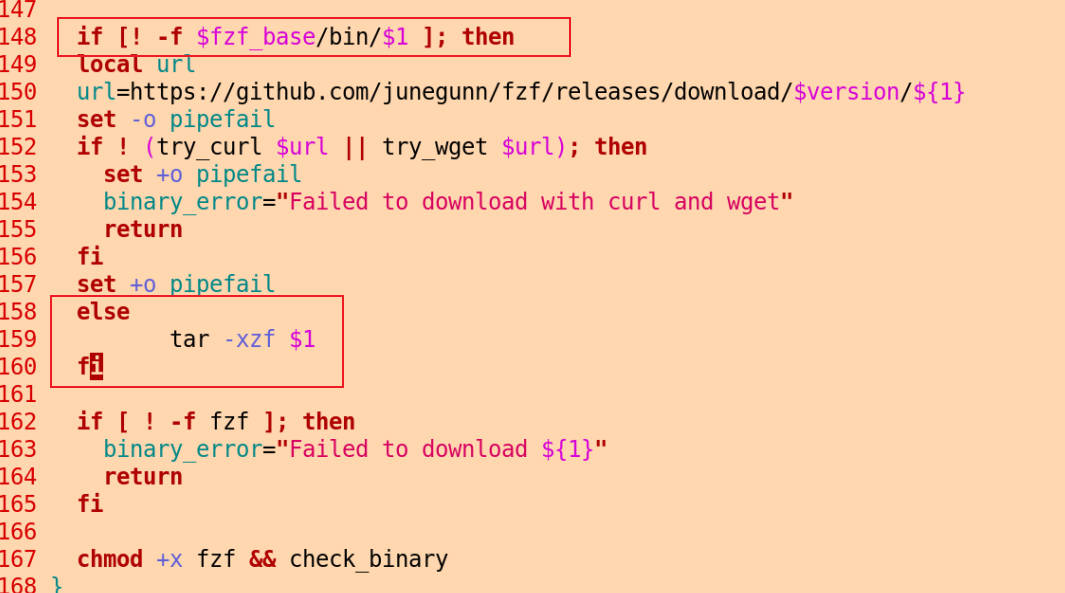
保存退出,然后运行./install
安装完成之后,打开vim重新输入:Files
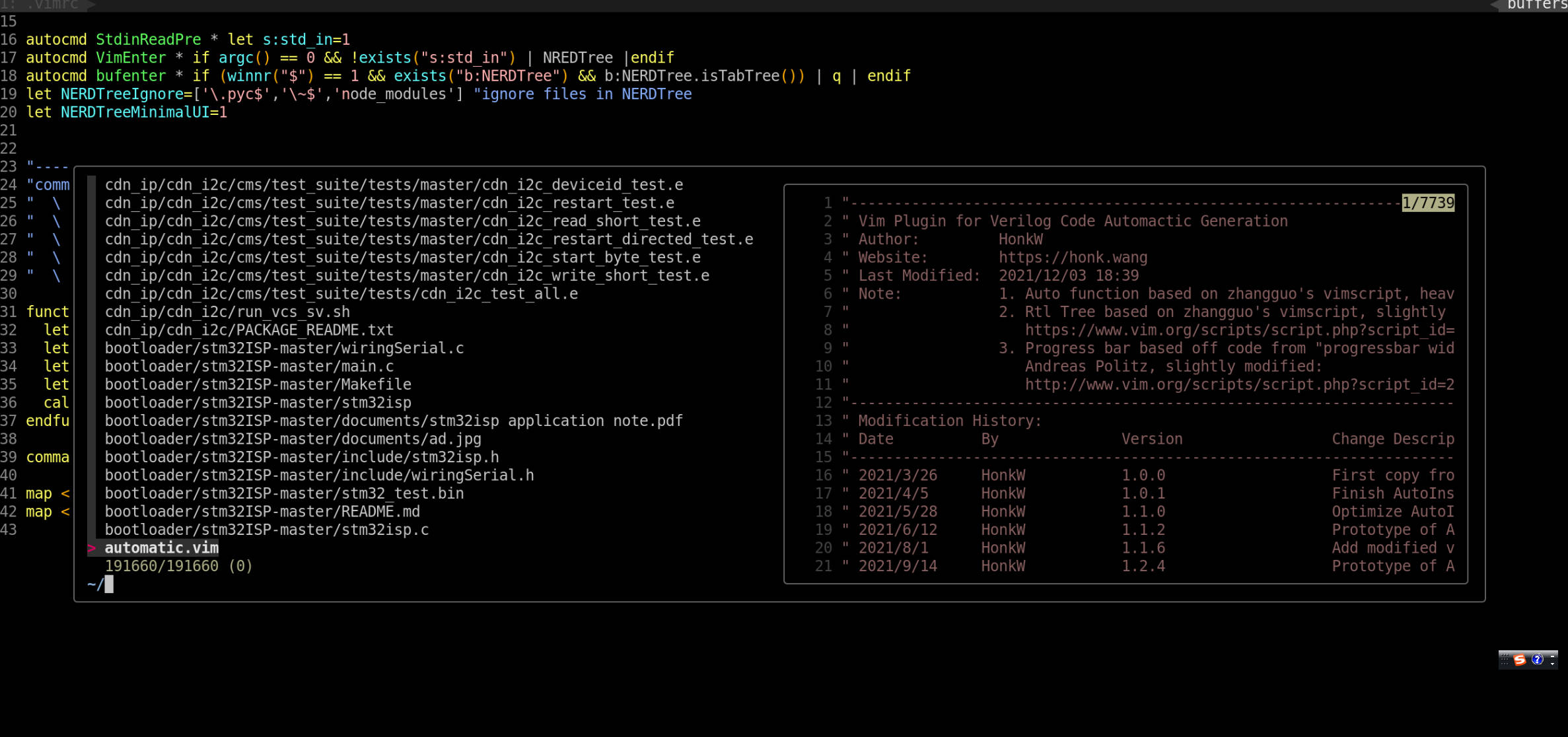
5.4 ripgrep的安装和使用
-
下载
如果有root权限可以自行安装下载:
sudo dpkg -i ripgrep_11.0.2_amd64.deb因为我这边没有root权限,所以直接是第一种方式,然后在.bashrc中添加路径就可以直接用了。
export PATH=$HOME/tools/bin/:$PATH -
添加vimrc配置
"调用Rg进行搜索,包含隐藏文件 function! RipgrepFzf(query, fullscreen) let command_fmt = 'rg --column --line-number --no-heading --color=always --smart-case -- %s || true' let initial_command = printf(command_fmt, shellescape(a:query)) let reload_command = printf(command_fmt, '{q}') let spec = {'options': ['--phony', '--query', a:query, '--bind', 'change:reload:'.reload_command]} call fzf#vim#grep(initial_command, 1, fzf#vim#with_preview(spec), a:fullscreen) endfunction command! -nargs=* -bang RG call RipgrepFzf(<q-args>, <bang>0) "模糊查找文件 map <C-F> :Files<CR> "模糊查找字符串 map <C-G> :Rg<CR>使用ctrl+G快捷方式打开:
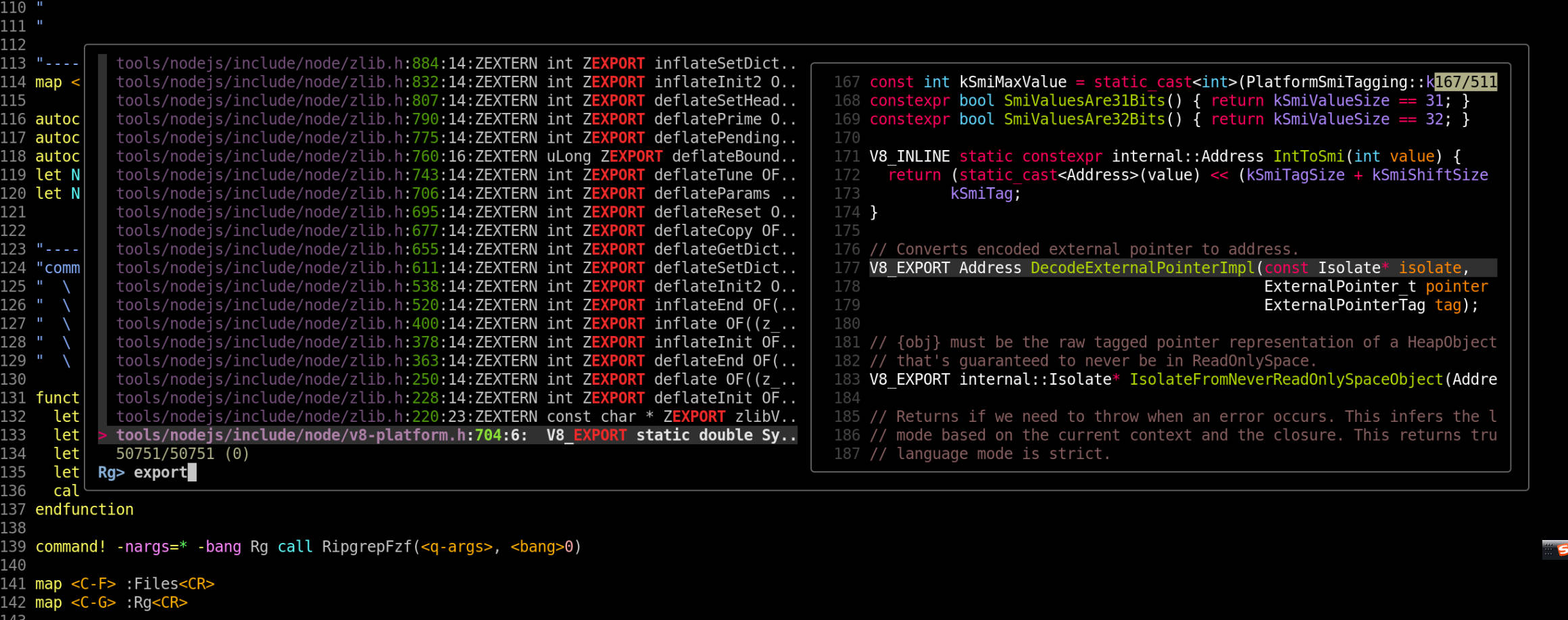
另外还有vim的其他插件,这边就不一一介绍了,有需要可以自行选择安装。